Instalar/habilitar o Linux nativo dentro do Windows com WSL (Windows Subsystem for Linux - Subsistema do Windows para Linux)
Veremos como instalar uma distribuição Linux dentro do Windows. Tal distribuição vem por padrão desde o Windows 10, sendo que a Microsoft abriu uma janela para o Linux.
[ Hits: 3.684 ]
Por: Buckminster em 24/11/2025
Instalando
Geralmente a virtualização vem habilitada por padrão, mas caso você tenha desabilitado na tua placa mãe, habilite novamente.
2- Habilite a virtualização no Windows:
Aperte as teclas Windows + S > digite "funcionalidades do Wuindows > Ativar ou desativar recursos do Windows e marque/habilite as duas opções: Subsistema do Windows para Linux e Virtual Machine Platform.
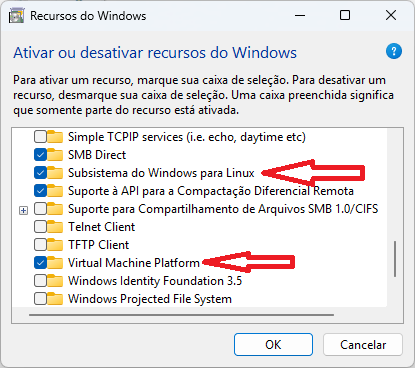
4- Siga a sequência de figuras.
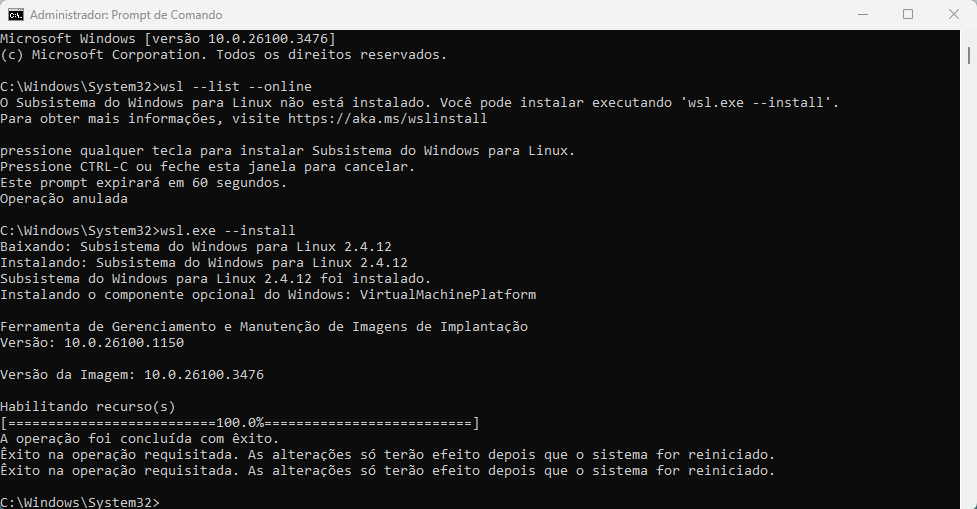
Instalado o WSL, como é Windows, o popular Janelas, devemos fazer o que está ali: reiniciar depois de instalar o WSL, então, reinicie para que as alterações tenham efeito.
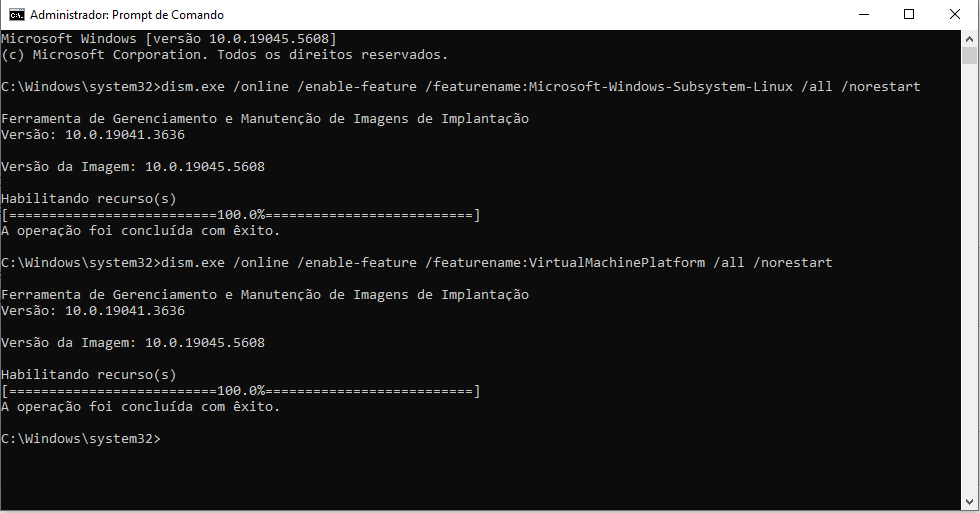
Execute esses comandos no prompt ou no PowerShell como Adminastror, eles serão responsáveis por instalar complementos para utilizar a virtualização e prepararão o WSL para receber o Linux:
C:\Windows\system32> dism.exe /online /enable-feature /featurename:Microsoft-Windows-Subsystem-Linux /all /norestart
C:\Windows\system32> dism.exe /online /enable-feature /featurename:VirtualMachinePlatform /all /norestart
Reinicie novamente.
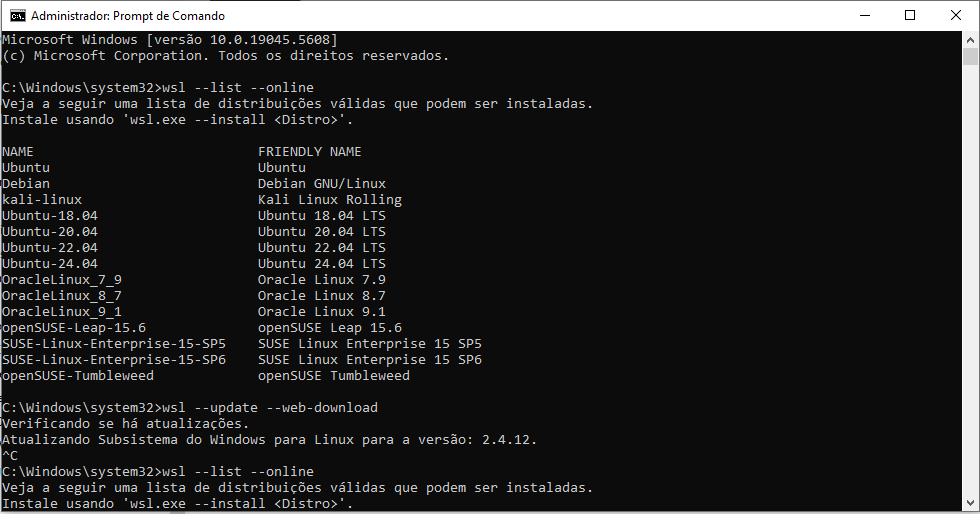
Caso você já tenha o WSL instalado, antes de executar o comando para ver as distribuições disponíveis, execute "wsl --update --web-download" para atualizar seu WSL. Depois de instalado e configurado o Linux no WSL aconselho a executar esse comando periodicamente no Powershel ou no Prompt (cmd) para atualizar o WSL.
Depois execute "wsl --list --online" para exibir as distribuições possíveis.
Compare as figuras 3 e 4 e verá que antes do update veio uma lista e depois do update veio outra lista com mais distribuições.

Veja na figura acima que, após o comando de instalação, a mensagem disse que a virtualização está desabilitada, então execute primeiro o comando ali indicado:
> wsl.exe --install --no-distribution
E tente instalar uma distribuição da sua escolha na lista.
Caso repetir a mensagem é porque a virtualização tem de ser habilitada no BIOS da placa mãe. Como fazer isso você encontra fácil pesquisando na internet.
2. Instalando
3. Configurando
4. Instalação do Kali
5. Conclusão
Como ter o ChatGPT no seu site em PHP
Instalando e Configurando o pgAgent no Linux (pgAdmin e PostgreSQL)
Enviar mensagem ao usuário trabalhando com as opções do php.ini
ClamAV, o kit de ferramentas antivírus
Redes de Computadores · IPtables · Endereços IPs - Explicações básicas
Festival: O sintetizador de voz para Linux
Instalando codecs, plugins e drivers NVidia e ATI com o EasyUbuntu
Apresentação visual do Basic Linux
Nenhum comentário foi encontrado.
Patrocínio
Destaques
Artigos
LazyDocker – Interface de Usuário em Tempo Real para o Docker
Instalando COSMIC no Linux Mint
Turbinando o Linux Mint: o poder das Nemo Actions
Inteligência Artificial no desenvolvimento de software: quando começar a usar?
Dicas
Habilitando clipboard manager no ambiente COSMIC
A compatibilidade do LibreOffice com o Microsoft Office
Colocando hotcorner no COSMIC para exibir "workspaces"
Tópicos
Top 10 do mês
-

Xerxes
1° lugar - 113.021 pts -

Fábio Berbert de Paula
2° lugar - 59.286 pts -

Buckminster
3° lugar - 27.514 pts -

Alberto Federman Neto.
4° lugar - 19.986 pts -

Mauricio Ferrari
5° lugar - 18.322 pts -

Alessandro de Oliveira Faria (A.K.A. CABELO)
6° lugar - 17.790 pts -

edps
7° lugar - 17.243 pts -

Diego Mendes Rodrigues
8° lugar - 16.376 pts -

Daniel Lara Souza
9° lugar - 16.075 pts -

Andre (pinduvoz)
10° lugar - 15.657 pts




